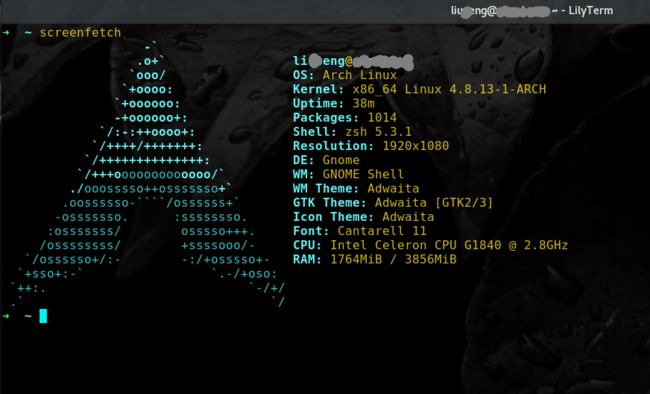Linux 发行版的选择
纵观国内生信公司,所有的生信分析平台都是Linux操作系统环境,我选择了 Arch Linux 作为我的工作和学习环境。
- Arch Linux 相比于 Ubuntu 轻量、简洁;
- Arch Linux 下软件包众多,安装方便简洁,一条命令搞定: pacman -s software;
- No zuo no die I must try !
注意:以下工作开始之前最好对电脑硬盘及可移动 U 盘进行数据备份!
准备工作:
- 下载 Arch Linux 系统镜像 :点击 Arch Linux 进入下载页。
- 刻录启动 U 盘
Windows 下推荐使用 USBwriter,点击百度网盘下载。下载后按照软件提示载入 iso 镜像文件选则正确的 U 盘进行系统刻录。
Linux 系统环境下推荐使用 dd 命令进行刻录。
sudo fdisk -l # 1. 查看磁盘情况,确定 U 盘
➜ ~ sudo fdisk -l
Disk /dev/sda: 223.6 GiB, 240057409536 bytes, 468862128 sectors
Units: sectors of 1 * 512 = 512 bytes
Sector size (logical/physical): 512 bytes / 4096 bytes
I/O size (minimum/optimal): 4096 bytes / 4096 bytes
Disklabel type: dos
Disk identifier: 0x9292aa93
Device Boot Start End Sectors Size Id Type
/dev/sda1 * 2048 976895 974848 476M 83 Linux
/dev/sda2 976896 16601087 15624192 7.5G 82 Linux swap / Solaris
/dev/sda3 16601088 175894527 159293440 76G 83 Linux
/dev/sda4 175894528 468860927 292966400 139.7G 83 Linux
Disk /dev/sdb: 3.8 GiB, 4009754624 bytes, 7831552 sectors
Units: sectors of 1 * 512 = 512 bytes
Sector size (logical/physical): 512 bytes / 512 bytes
I/O size (minimum/optimal): 512 bytes / 512 bytes
Disklabel type: dos
Disk identifier: 0x2eec075d
Device Boot Start End Sectors Size Id Type
/dev/sdb1 * 0 1775615 1775616 867M 0 Empty
/dev/sdb2 172 131243 131072 64M ef EFI (FAT-12/16/32)
sudo umount /dev/sdb1 # 2. 卸载 U 盘
sudo dd if=/home/liupeng/Downloads/archlinux-2017.01.01-dual.iso of=/dev/sdb # 3. 刻录系统启动 U 盘
注:这三个命令需要管理员权限.
U盘刻录完毕后进行系统安装;
系统安装
开始前的一点建议:
- 数据备份!数据备份!数据备份!
- 提前分区,建议使用图形化分区工具提前进行硬盘分区
- 连接不需要登录验证的有线网
具体安装步骤参考 Arch Linux Wiki 页面指导进行安装;
# 1. 检查系统启动模式,如果可以列出文件则是 UEFI 启动模式否则是 MRB 启动模式
ls /sys/firmware/efi/efivars
# 2. 设置默认键盘布局(保持默认就好)
loadkeys us
# 3. 验证网络, 确保网络正常
ping -c www.baidu.com
# 4. 更新系统时间,确保系统时间正常
timedatectl set-ntp true
# 5. 格式化并挂载分区, 我已经提前分好了三个分区及一个交换分区。
mkfs.ext4 /dev/sda1 # 格式化第一分区,分区文件系统为 ext4
mkfs.ext4 /dev/sda3 # 格式化第三分区,分区文件系统为 ext4
mkfs.ext4 /dev/sda4 # 格式化第四分区,分区文件系统为 ext4
mount /dev/sda1 /mnt # 将根目录 / 挂载在第一分区
mkdir /mnt/boot # 创建 boot 目录
mkdir /mnt/home # 创建 home 目录
mount /dev/sda3 /mnt/boot # 将 boot 目录 /boot 挂载在第三分区
mount /dev/sda4 /mnt/home # 将 home 目录 /home 挂载在第四分区
swapon /dev/sda2 # 激活第三分区为交换分区
我的电脑配置如下图;
预先设定的各个分区大小为 :
/boot 500 M
/ 70 G
swap 8 G
/home 剩余空间
开始系统安装前先配置软件源,如果在国内的话建议选择 163 的源,下载速度较快:
vi /etc/pacman.d/mirrorlist # 将国内的源放在前面几行
## Score: 3.1, China
Server = http://mirrors.tuna.tsinghua.edu.cn/archlinux/$repo/os/$arch
## Score: 5.0, China
Server = http://mirrors.ustc.edu.cn/archlinux/$repo/os/$arch
## Score: 13.5, China
Server = http://mirrors.163.com/archlinux/$repo/os/$arch
## [archlinuxcn]
Server = http://mirrors.163.com/archlinux-cn/$arch
## Score: 3.5, China
Server = http://mirrors.zju.edu.cn/archlinux/$repo/os/$arch
## Score: 5.4, China
Server = http://mirrors.xjtu.edu.cn/archlinux/$repo/os/$arch
## Score: 6.9, China
Server = http://mirror.lzu.edu.cn/archlinux/$repo/os/$arch
# 6. 安装基础系统
pacstrap -i /mnt base base-devel
网速良好的情况下大约10-30分钟左右安装完成!然后配置系统!这一部分要小心仔细了!
# 7. 生成 fstab 文件 (用 -U 或 -L 选项设置UUID 或卷标)
genfstab -U /mnt >> /mnt/etc/fstab # 生成 fstab 文件
cat /mnt/etc/fstab # 检查查看 fstab 文件是否正常,文件内容是否与你的分区及挂载信息一致
# 8. 切换到新安装好的系统
arch-chroot /mnt /bin/bash # 切换并使用 bash
# 9. 设置时区
ln -s /usr/share/zoneinfo/Asia/Shanghai /etc/localtime # 设置时区为东八区上海
# 10. 设置时间标准为 UTC,并调整时间漂移:
hwclock --systohc --utc
# 11. 设置本地化文件
vi /etc/locale.gen
en_US.UTF-8 UTF-8
zh_CN.UTF-8 UTF-8
zh_TW.UTF-8 UTF-8
# 12. 执行locale-gen以生成locale讯息
locale-gen
# 13. 创建 locale.conf 并提交您的本地化选项
echo LANG=en_US.UTF-8 > /etc/locale.conf # 将系统 locale 设置为 en_US.UTF-8,系统的 Log 就会用英文显示,这样更容易问题的判断和处理。
# 14. 设置主机名
echo liupeng > /etc/hostname
# 15. 将主机名添加进 hosts 信息
vi /etc/hosts
127.0.0.1 localhost.localdomain localhost
::1 localhost.localdomain localhost
127.0.1.1 liupeng.localdomain liupeng
# 16. 设置 root 密码:
passwd
# 17. 安装引导程序,推荐安装 GRUB 适用于 BIOS 系统与 UEFI 系统。
# 以下命令适用于 Bios 系统,UEFI 系统请自行 Wiki
grub-install --target=i386-pc /dev/sda
grub-mkconfig -o /boot/grub/grub.cfg
# 18. 安装完成重启进入新系统
exit # 退出 chroot
umount -R /mnt # 卸载挂载的分区
reboot # 重启系统,重启之前记得拔掉 U 盘
至此Arch Linux 就算安装完成了,但是重启之后会发现系统是黑乎乎冰冷冷的字符界面,这就需要后续桌面环境的安装与配置了!
预知后事如何,请听下回分解!